Maya特效实例之足球丝带(二)绑定布料
步骤3:为足球绑定布料,并调整布料的材质与属性
(1)创建布料平面。将视图切换为Top [顶]视图,在工具架Polygons [多边形]选项卡种单击[多边形平面] 按钮创建一个多边形平面,并调整它的大小及位置, 在通道盒中将polyplane1下的Subdivisions Width [细分宽度]的值改为16, Subdivisions Height [高度纽分数]的值改为3。
切换至Edge [边]级别,选择多边形靠近球体-侧的外缘两条边, 单击工具架中的量[挤出]按钮,挤出丝带条尾部的边,按G键重复 上述命令两次。为了使布料更加柔软,选择布料平面,单击工具架中的[光滑]按钮,添加更多的面。
选中平面,按W键激活Move Tool [移动工具],再按Insert键,进入轴心点编辑模式,将平面的轴心点调整至靠近球体的一端,再按Insert键退 出轴心点编辑模式,调整平面的最终位置,如图所示。
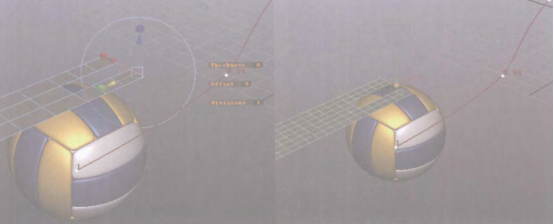
(2)为足球绑定布料。切换至nDynamics菜单组,选择布料平面,执行nMesh> Create nCloth[nMesh>创建nCloth]菜单命令,这样平面已经转化为布料。选择布料平面,进入Vertex [点]级别,选择靠近足球的-排端点,再选择足球模型,执行nConstraint> Point to Surface [nConstraint>点到曲面]菜单命令,将布料与足球连接起来,这样布料就能跟随足球运动,如图所示。
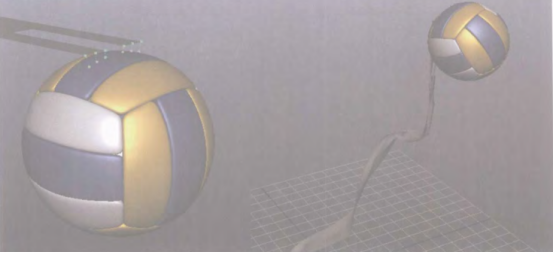
(3)解决布料和足球的穿插现象。观察动画可以发现布料和足球有穿插现象发生,为了使布料能更好地跟随足球,选择足球模型,执行nMesh>Create Passive Collider [nMesh>创建被动碰对象]菜单命令,使球成为被动碰撞物体,这样布料和足球就不会穿插了,如图所示。
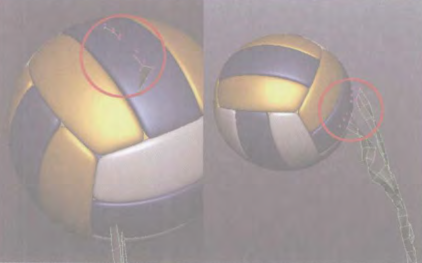
(4)调整布料材质。通过捶放动画可以观察到,布料的弹力不够,导致跟随效果不甚理想,因此需要调整布料的属性。选择布料,在属性编辑器nClothShape1选项卡中执行Presets> ciffon>Replace [预设>chiffon>替换]命令,将布料的材质替换为丝绸,这样布料就成为真正意义上的丝带了,如图所示。
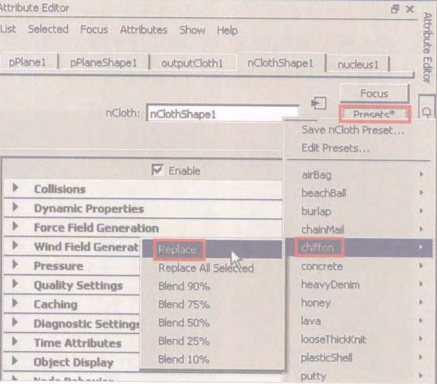
(5)设置布料颜色。选择布料,单击鼠标右键,选择Assign Favorite Material [指定收藏材质]中的Lambert, 这样就为布料赋予了Lambert材质。在属性编辑器Lambert1选项卡中将Color [颜色]设置为红色,向右拖曳Ambient Color [环境色]滑块以进一步提亮颜色。
通过渲染可以看出,布料靠近足球的部分与足球街接不太自然,因此需要给衔接部分增加渐变效果,单Transparency [透明度]后的"按钮,打开Create Render Node [创建渲染节点]面板,选择Ramp [渐变]纹理,调节渐变颜色为由白到黑,如图所示。
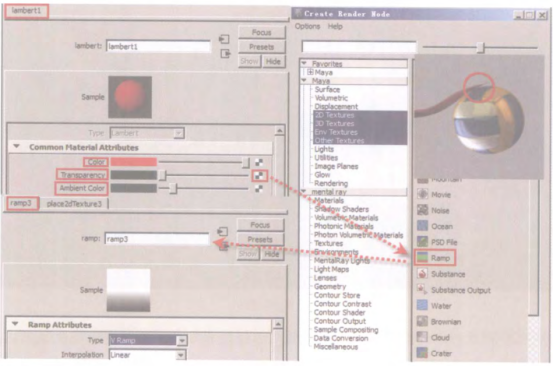
(6)为布料投射UV。现在可以看到布料与足球过渡处有间断现象,这是由于没有为布料投射UV造成的。切换至Polygons [多边形]菜单组,选择布料,单击Create UVs> Planar Mapping [创建UV>平面映射]菜单命令后的按钮,打开属性设置面板,将Project from [投射源]选项更改为Y axis [Y轴] ,同时勾选Keep image width/height ratio [保持图像宽度高度比率]项。
渲染Persp视图可以发现,布料的渐变是左右渐变的,不符合要求,因此在属性编辑器中打开丝带的Ramp [渐变]选项卡,在Ramp Attributes [渐变属性]卷展栏下将Type [类型]下拉菜单的选项改为U Ramp [U向渐变],并拖曳下方的颜色滑块,调节渐变颜色的分配,如图所示。
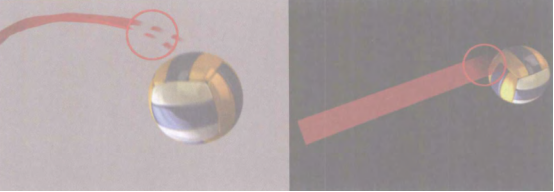
(7)增加更多丝带。为场景增加更多的丝带,方法与前文制作过程类似,最终场景完成效果如图所示。
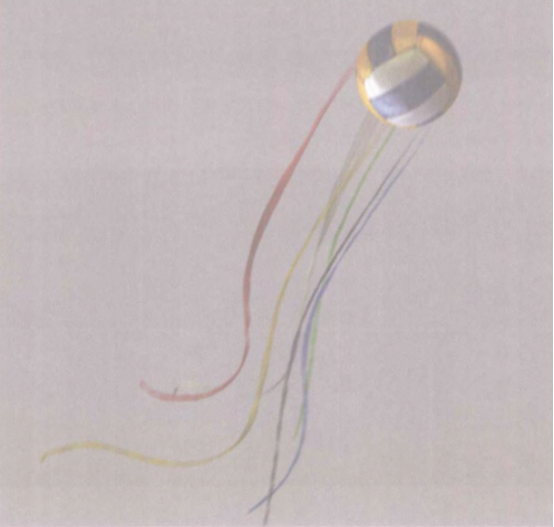
热门课程
专业讲师指导 快速摆脱技能困惑相关文章
多种教程 总有一个适合自己专业问题咨询
你担心的问题,火星帮你解答-
为给新片造势,迪士尼这次豁出去了,拿出压箱底的一众经典IP,开启了梦幻联动朱迪和尼克奉命潜入偏远地带卧底调查 截至11月24日......
-
此前Q2问答环节,邹涛曾将《解限机》首发失利归结于“商业化保守”和“灰产猖獗”,导致预想设计与实际游玩效果偏差大,且表示该游戏......
-
2025 Google Play年度游戏颁奖:洞察移动游戏新趋势
玩家无需四处收集实体卡,轻点屏幕就能开启惊喜开包之旅,享受收集与对战乐趣库洛游戏的《鸣潮》斩获“最佳持续运营游戏”大奖,这不仅......
-
说明:文中所有的配图均来源于网络 在人们的常规认知里,游戏引擎领域的两大巨头似乎更倾向于在各自赛道上激烈竞争,然而,只要时间足......
-
在行政服务优化层面,办法提出压缩国产网络游戏审核周期,在朝阳、海淀等重点区将审批纳入综合窗口;完善版权服务机制,将游戏素材著作......
-
未毕业先就业、组团入职、扎堆拿offer...这种好事,再多来一打!
众所周知,火星有完善的就业推荐服务图为火星校园招聘会现场对火星同学们来说,金三银四、金九银十并不是找工作的唯一良机火星时代教育......

 火星网校
火星网校
















